Urządzenia z systemem Android były pryzmatem zmian w wykorzystaniu technologii w ciągu ostatnich kilku dekad. Większość procedur wykonywanych za pomocą komputerów została przeniesiona na te małe smartfony, co uczyniło je opłacalnymi, wyjątkowymi i wyjątkowo szybkimi. Tak jest w przypadku zarządzania i przeglądania plików PDF na urządzeniach z systemem Android.
Chociaż narzędzia oferowane do obsługi dokumentów PDF stale się rozwijały, były one stale przenoszone na smartfony. Doprowadziło to do upowszechnienia się zarządzania plikami PDF za pośrednictwem smartfonów. W tym artykule, skupiając się na konkretnym podejściu związanym z tymi dokumentami, omówimy, jak zmienić domyślną przeglądarkę PDF w systemie Android, stosując odpowiednią technikę. Zanim zmienisz ustawienia domyślne, możesz najpierw pobrać najlepszą przeglądarkę PDF na Androida – UPDF.
Windows • macOS • iOS • Android 100% bezpieczne
Część 1: Jak zmienić domyślną przeglądarkę PDF w systemie Android?
Pierwszym pytaniem, które należy omówić w tym konkretnym zadaniu, jest znalezienie odpowiedzi na pytanie, jak łatwo zmienić domyślną przeglądarkę PDF. Jeśli korzystanie z przeglądarki PDF na Androidzie nie było dla Ciebie komfortowe, możesz rozważyć jej trwałą zmianę. W tym celu przygotowaliśmy przewodnik krok po kroku wyjaśniający, jak zmienić domyślną przeglądarkę PDF w Androidzie.
Krok 1: Aby rozpocząć proces, przejdź bezpośrednio do „Ustawień” na urządzeniu z Androidem i wyszukaj sekcję „Aplikacje” na liście. Na następnym ekranie znajdziesz opcję „Zarządzaj aplikacjami”.

Krok 2: Następnie wyszukaj przeglądarkę PDF ustawioną jako domyślną w systemie Android. Po uruchomieniu aplikacji przejdź do jej ustawień i wybierz opcję „Wyczyść ustawienia domyślne”.

Krok 3: Po zakończeniu otwórz dokument PDF i zauważ wyskakujące okienko z prośbą o wybranie przeglądarki PDF do odczytania dokumentu. Wybierz zaufaną przeglądarkę PDF i kliknij „Zapamiętaj mój wybór”, aby ustawić ją jako domyślną przeglądarkę w systemie Android.
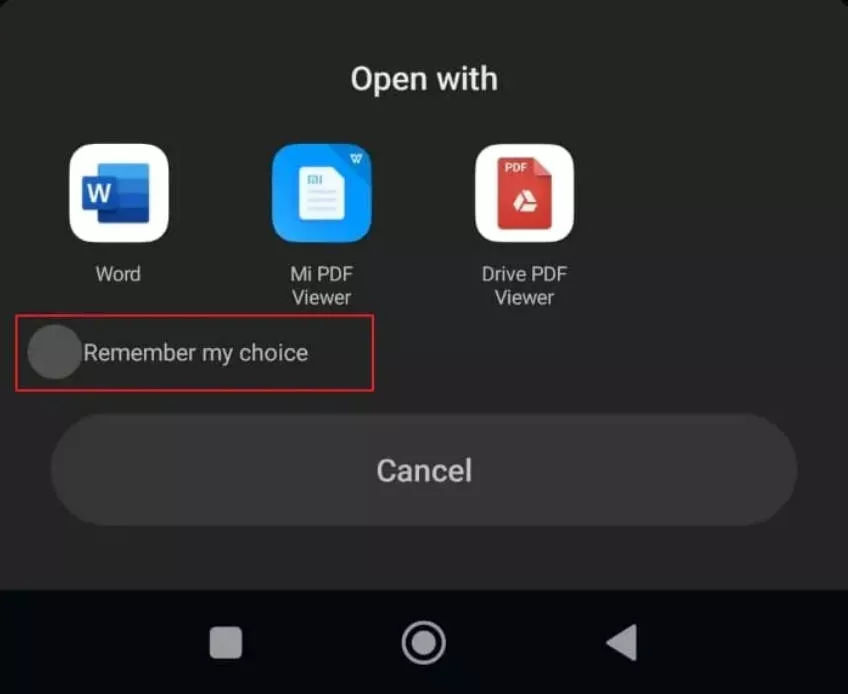
Po zapoznaniu się ze sposobem zmiany domyślnej przeglądarki na Androidzie możesz także dowiedzieć się więcej o tym, jak otwierać pliki PDF na Androidzie za pomocą UPDF, jeśli zajdzie taka potrzeba.
Część 2: Jaka jest najlepsza przeglądarka plików PDF na Androida?
Szukając odpowiedniej przeglądarki PDF dla swojego urządzenia z Androidem, możesz mieć problem z kilkoma powodami. Istnieje wiele aspektów, które należy wziąć pod uwagę, aby znaleźć najlepszą przeglądarkę PDF dla Androida . Szukając domyślnej aplikacji do obsługi plików PDF na Androida, powinieneś znaleźć najnowocześniejszą przeglądarkę i edytor PDF, która oferuje wymagane funkcje.
Aby ułatwić Ci wybór, wymieniliśmy wiele funkcji i aspektów w formie skali oceny. Ta skala pomoże nam ocenić, które narzędzie jest świetnym wyborem jako przeglądarka plików PDF na Androida.
1. Perfekcja funkcji
Dobra przeglądarka PDF powinna oferować funkcje ułatwiające użytkownikom zarządzanie plikami PDF. Ponieważ większość użytkowników otwiera istniejące pliki PDF na urządzeniach z Androidem, powinna ona zawierać narzędzia do adnotacji, które ułatwią zaznaczanie ważnych elementów w pliku PDF. Dzięki temu nie będziesz musiał przenosić plików PDF na komputer, oszczędzając czas.
W związku z tym, dobra przeglądarka PDF powinna być dobrym menedżerem plików PDF, umożliwiającym użytkownikom umieszczanie plików w różnych folderach. Usprawnia to zarządzanie plikami PDF, dzięki czemu użytkownik czuje się bezpieczniej, korzystając z narzędzia na swoim Androidzie. Dobra przeglądarka PDF powinna oferować różne opcje przeglądania, co czyni ją preferowanym wyborem.
2. Przyjazny dla użytkownika interfejs
Mówiąc o interfejsie, to kolejny godny pochwały fakt, który wyróżnia to narzędzie na tle konkurencji. Doskonała przeglądarka PDF rozszerza funkcjonalność użytkownika dzięki przyjaznym opcjom. Dostosowując się do wyglądu smartfona, powinna zawierać proste przyciski, umożliwiające wykonywanie wielu funkcji. To właśnie sprawia, że przeglądarka PDF jest przyjazna w obsłudze.
W związku z tym interfejs powinien zawierać czytelną treść z definiującymi i intuicyjnymi funkcjami. Wszystko, co jest łatwe do zrozumienia, stanowi idealną platformę dla użytkownika do zarządzania swoją pracą.
3. Przyjrzyjmy się kosztom
Dobre narzędzie to takie, które oferuje rozsądną cenę. Chociaż ludzie wolą darmowe narzędzia, ich funkcjonalność jest dość ograniczona. Jeśli dana przeglądarka PDF pobiera opłaty za swoje funkcje, nie powinny być one absurdalnie wysokie. Większość darmowych przeglądarek PDF dodaje znaki wodne do plików PDF po edycji, co nie jest często preferowane. Dlatego szukaj narzędzia, które oferuje najwięcej i najlepsze usługi w przystępnej cenie.
Na rynku rekomendowane jest również narzędzie, które zapewnia bezpłatny dostęp do funkcji na określonych warunkach. Zawsze warto zapoznać się ze szczegółami, aby znaleźć najlepsze możliwe rozwiązanie w zakresie zarządzania plikami PDF.
4. Dostępność na platformach
Sprawdzając funkcje, jakość i cenę narzędzia PDF, warto również zwrócić uwagę na jego dostępność na różnych platformach. Chociaż szukasz przeglądarki PDF na Androida, powinna ona również zapewniać dostęp do innych platform, takich jak iOS, Windows, Mac i inne. Dzięki temu możesz dostosować się do każdej sytuacji, ponieważ możesz zarządzać plikami PDF na większej liczbie platform.
5. Szybkość przetwarzania dokumentów
Idealne narzędzie do przeglądania plików PDF powinno spełniać podstawowe wymagania użytkownika, w tym błyskawiczne zarządzanie plikami PDF. Narzędzie zapewniające szybki system otwierania plików PDF i wykonywania różnych procesów jest zawsze priorytetem. Szukając narzędzia na Androida, zwróć uwagę na takie, które zapewnia dobrą szybkość przetwarzania dokumentów bez opóźnień.
Część 3: Dlaczego warto zmienić domyślną przeglądarkę plików PDF na UPDF?
Zmiana UPDF na domyślną przeglądarkę PDF na Androidzie może okazać się świetną decyzją. Biorąc pod uwagę wszystkie powyższe punkty, oczywiste jest, że UPDF doskonale spełnia te wymagania. Wystarczy pobrać UPDF za pomocą poniższego przycisku i zmienić domyślną przeglądarkę PDF na UPDF. Jeśli jednak nadal nie wiesz, dlaczego UPDF powinien mieć szansę stać się domyślną przeglądarką PDF na Androidzie, powinieneś szczegółowo przeanalizować poniższe argumenty:
Windows • macOS • iOS • Android 100% bezpieczne

1. Lepsze funkcje niż większość przeglądarek PDF na Androida
UPDF na Androida oferuje wiele istotnych funkcji. Szukając najlepszego narzędzia do przeglądania plików PDF , warto zwrócić uwagę na następujące funkcje:
- Szeroki zakres adnotacji: Dostępność wielu narzędzi do adnotacji to obiecujący atut UPDF. Narzędzie oferuje szeroki wachlarz funkcji wyróżniania kluczowych fragmentów dokumentu PDF. Od wyróżniania, przez podkreślanie, po dodawanie naklejek do plików PDF – adnotowanie plików PDF na Androidzie za pomocą UPDF jest niezwykle proste.
- Edycja tekstu i obrazów w plikach PDF na Androidzie : Tylko kilka aplikacji PDF na Androida obsługuje edycję istniejącego tekstu i obrazów w dokumencie PDF. UPDF to potrafi! Możesz łatwo i błyskawicznie edytować pliki PDF na Androidzie .
- Opcje przeglądania: UPDF zaspokaja potrzeby i problemy użytkownika. Przeglądarka PDF oferuje świetne i kontrolowane funkcje przeglądania. Można zdefiniować układ strony i kierunek przewijania, a także zarządzać przewijaniem ciągłym. Dzięki tym opcjom praca z plikami PDF jest dość prosta.
- Bezpośrednio do stron: Jeśli zarządzasz dużym plikiem PDF w systemie UPDF dla systemu Android, możesz łatwo przejść do strony, korzystając z opcji „Przejdź do strony”.
- Informacje o pliku: Aby dowiedzieć się więcej o pliku PDF, danych autora i innych informacjach, użyj opcji „Informacje o pliku”, aby uzyskać pełny przegląd.
- Zapisywanie w folderach: Aby ułatwić i usprawnić zarządzanie dokumentami, UPDF umożliwia zapisywanie plików PDF w folderach. Dzięki temu zarządzanie dokumentami jest łatwiejsze i bardziej kontrolowane pod wieloma względami.
- UPDF AI: UPDF ma wbudowane funkcje sztucznej inteligencji, dzięki którym możesz rozmawiać na temat plików PDF i obrazów, konwertować pliki PDF na mapy myśli , zadawać sztucznej inteligencji dowolne pytania i nie tylko.
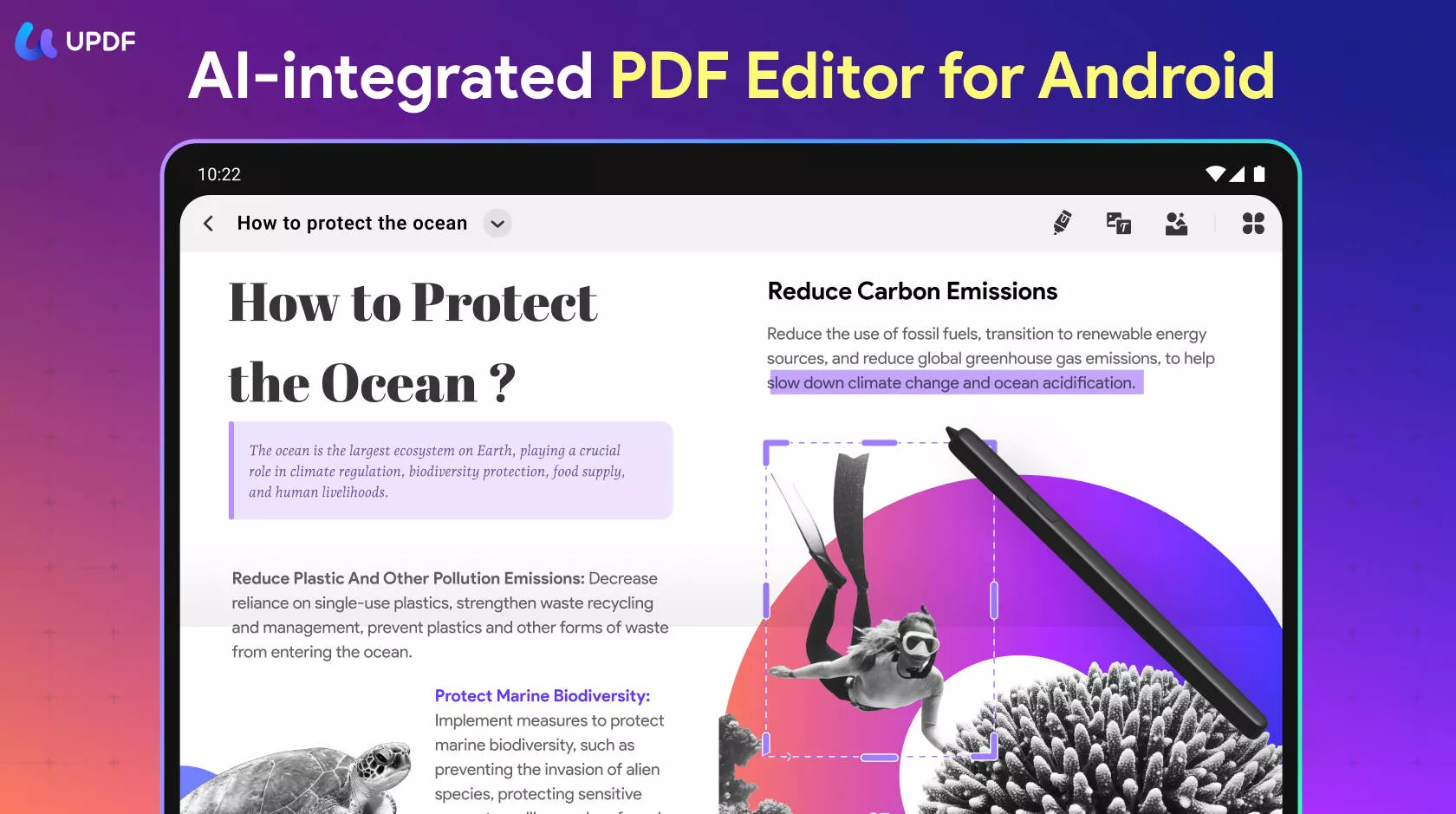
Co więcej, jeśli nie możesz pobrać pliku PDF na swojego iPhone'a , wiedz, że UPDF zawsze Cię wesprze!
2. Jakość interfejsu
Jeśli przyjrzysz się interfejsowi UPDF i innych edytorów PDF na urządzeniach z Androidem, zauważysz wyraźną różnicę między tymi narzędziami. UPDF oferuje szereg funkcji w prostym i efektywnym interfejsie. Chociaż musisz wybrać konkretną sekcję dokumentu, którą chcesz edytować, interfejs jest wart swojej ceny.
3. Operacje i zarządzanie systemem
Jak wspomniano, UPDF jest obsługiwany na wielu systemach poza Androidem. Możliwości tego narzędzia są niezwykle satysfakcjonujące, ponieważ UPDF umożliwia użytkownikom dostęp do niego z dowolnej platformy po wykupieniu licencji. Dla wyjaśnienia, dostęp do wersji premium UPDF jest możliwy z dowolnego systemu po wykupieniu licencji na narzędzie. Aby uzyskać UPDF na Androida, można pobrać i zainstalować aplikację ze sklepu Google Play .
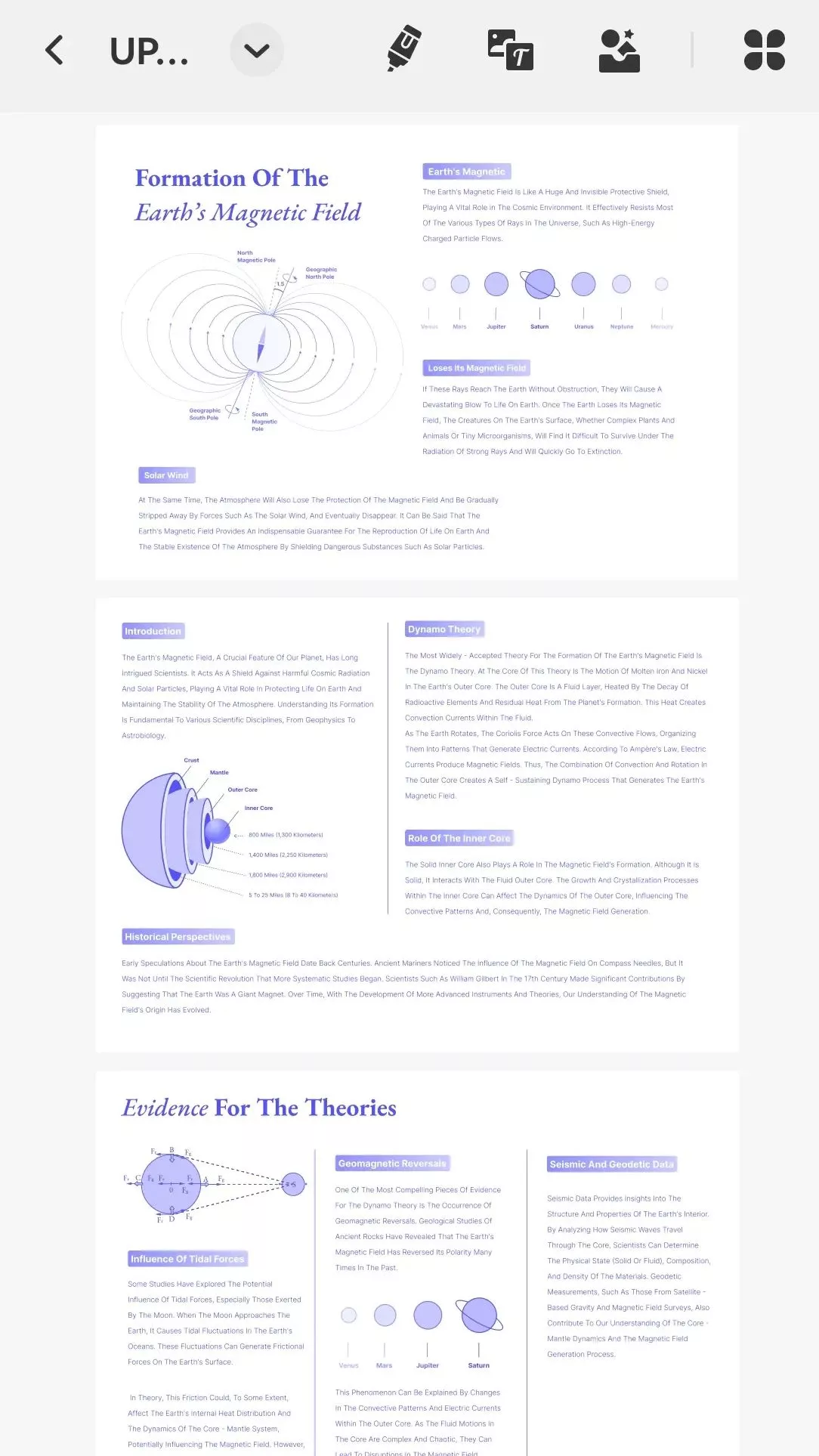
Część 4: Często zadawane pytania dotyczące zmiany domyślnej przeglądarki PDF na Androidzie
1. Gdzie znajduje się przeglądarka PDF na Androidzie?
Niektóre smartfony mają zainstalowane domyślne przeglądarki PDF, na przykład urządzenia Xiaomi z aplikacją „Mi Viewer”. Czasami urządzenia z Androidem nie mają zainstalowanej przeglądarki PDF, więc wszystko zależy od używanego urządzenia.
2. Która przeglądarka PDF jest najlepsza na Androida?
Ponieważ chcesz zmienić domyślną przeglądarkę PDF na Androidzie w swoim smartfonie, UPDF jest najlepszym wyborem ze względu na rozbudowane funkcje i podstawowe środowisko. Możesz go używać do czytania plików PDF na Androidzie w wielu trybach, a także do dodawania adnotacji do plików PDF podczas czytania.
3. Czy istnieje przeglądarka PDF w Chrome na Androida?
Nie, przeglądarka PDF powiązana z Chrome nie jest dostępna na urządzeniach z Androidem. Aby otwierać pliki na Androidzie, musisz mieć dedykowaną przeglądarkę PDF.
Wniosek
W tym artykule skupiliśmy się na przeglądarkach PDF dostępnych na Androida. Następnie zamieściliśmy obszerny poradnik, jak zmienić domyślną przeglądarkę PDF w Androidzie. Aby ułatwić wybór, UPDF został wymieniony jako jedno z najlepszych narzędzi do perfekcyjnego przeglądania plików PDF. Osoby, które mają problem ze znalezieniem odpowiedniego narzędzia, powinny rozważyć skorzystanie z UPDF. Pobierz UPDF tutaj, aby przeglądać pliki PDF już teraz.
Windows • macOS • iOS • Android 100% bezpieczne
 UPDF
UPDF
 UPDF na Windows
UPDF na Windows UPDF na Mac
UPDF na Mac UPDF na iPhone/iPad
UPDF na iPhone/iPad UPDF na Android
UPDF na Android UPDF AI Online
UPDF AI Online UPDF Sign
UPDF Sign Edytuj PDF
Edytuj PDF Zaznacz PDF
Zaznacz PDF Utwórz PDF
Utwórz PDF Formularz PDF
Formularz PDF Edytuj linki
Edytuj linki Przekonwertuj PDF
Przekonwertuj PDF OCR
OCR PDF do Word
PDF do Word PDF do obrazu
PDF do obrazu PDF do Excel
PDF do Excel Zarządzaj PDF
Zarządzaj PDF Scalać PDF
Scalać PDF Podziel PDF
Podziel PDF Przytnij PDF
Przytnij PDF Obróć PDF
Obróć PDF Zabezpiecz PDF
Zabezpiecz PDF Podpisz PDF
Podpisz PDF Redaguj PDF
Redaguj PDF Oczyść PDF
Oczyść PDF Usuń ochronę
Usuń ochronę Otwórz PDF
Otwórz PDF UPDF Chmura
UPDF Chmura Skompresuj PDF
Skompresuj PDF Drukuj PDF
Drukuj PDF Przetwarzanie wsadowe
Przetwarzanie wsadowe O UPDF AI
O UPDF AI Rozwiązania UPDF AI
Rozwiązania UPDF AI Podręcznik użytkownika AI
Podręcznik użytkownika AI FAQ dotyczące UPDF AI
FAQ dotyczące UPDF AI Podsumuj PDF
Podsumuj PDF Przetłumacz PDF
Przetłumacz PDF Porozmawiaj z PDF-em
Porozmawiaj z PDF-em Porozmawiaj z AI
Porozmawiaj z AI Porozmawiaj z obrazem
Porozmawiaj z obrazem PDF do mapy myśli
PDF do mapy myśli Wyjaśnij PDF
Wyjaśnij PDF Głębokie badania
Głębokie badania Przeszukiwanie dokumentów
Przeszukiwanie dokumentów Korektor AI
Korektor AI Pisarz AI
Pisarz AI AI do zadań domowych
AI do zadań domowych Generator quizów AI
Generator quizów AI AI Solver matematyki
AI Solver matematyki PDF to Word
PDF to Word PDF to Excel
PDF to Excel PDF do PowerPoint
PDF do PowerPoint Przewodnik użytkownika
Przewodnik użytkownika Sztuczki UPDF
Sztuczki UPDF FAQs
FAQs Recenzje UPDF
Recenzje UPDF Centrum pobierania
Centrum pobierania Blog
Blog Sala prasowa
Sala prasowa Specyfikacja techniczna
Specyfikacja techniczna Aktualizacje
Aktualizacje UPDF a Adobe Acrobat
UPDF a Adobe Acrobat UPDF a Foxit
UPDF a Foxit UPDF a PDF Expert
UPDF a PDF Expert








 Lizzy Lozano
Lizzy Lozano 
